PT 练习 6.2.2.5:配置单臂路由器 VLAN 间路由
VLAN间路由配置步骤详解

VLAN间路由配置步骤详解在进行VLAN间路由配置之前,需要确保以下几个条件满足:1. 确认设备支持VLAN功能:路由器、交换机和防火墙等网络设备需要支持VLAN功能才能进行VLAN间路由配置。
2. 确定VLAN划分范围:根据网络拓扑和需求,确定所需的VLAN 划分范围,例如将不同部门或不同楼层划分到不同的VLAN中。
3. 分配IP地址:每个VLAN需要分配一个唯一的IP子网地址,确保不同VLAN之间的IP地址不冲突。
一旦以上条件都满足,我们可以按照以下步骤进行VLAN间路由配置:1. 配置VLAN:在交换机上配置VLAN,并进行端口划分。
首先,登录到交换机的控制台或Web界面,创建VLAN并为之分配一个唯一的VLAN ID。
然后,根据需要将不同端口加入到对应的VLAN中。
2. 配置子接口:在路由器上配置VLAN间路由的子接口。
登录路由器的控制台或Web界面,为每个VLAN创建一个子接口,并将其与对应的VLAN关联起来。
为每个子接口配置IP地址,确保各个子接口之间的IP地址不冲突。
3. 配置路由:为了实现不同VLAN之间的通信,需要在路由器上进行路由配置。
根据网络拓扑和需求,配置静态路由或动态路由协议来实现VLAN间的路由。
4. 配置安全策略:为了增强网络安全性,可以在防火墙或路由器上配置安全策略,如访问控制列表(ACL)或虚拟专用网(VPN)等,限制不同VLAN之间的通信或保护敏感数据。
5. 测试与验证:完成以上配置后,需要进行测试和验证。
通过跨VLAN的主机之间进行互相ping命令测试,确保VLAN间路由配置成功。
必要时,可以进行抓包等工具的使用,检查数据包的转发情况。
总结起来,VLAN间路由配置涉及交换机、路由器和安全设备等的设置和配合。
通过合理划分VLAN、配置子接口、设置路由和安全策略,并进行有效的测试与验证,可以实现不同VLAN之间的通信和互联,提高网络的灵活性和安全性。
VLAN间路由-单臂路由的基本概念

VLAN间通信
VLAN 100
VLAN 200
VLAN 300
▪ 不同VLAN之间的流量不能直接跨越VLAN的边 界,需要使用路由,通过路由将报文从一个 VLAN转发到另外一个VLAN。
3
使用VLAN Trunking
VLAN 100
VLAN 200
第二种方式 单臂路由
VLAN 300
▪ 二层交换机上和路由器上配置他们之间相连的端 口使用VLAN Trunking,使多个VLAN共享同一 条物理连接到路由
VLAN20的标签
000000111111 000000bbbbbb
源
10.0.0.10
目 的
20.0.0.20
无标签
000000aaaaaa 000000111111
SW1
F0/1
F0/2
源
10.0.0.10
目 的
20.0.0.20
无标签
000000111111 000000bbbbbb
主机A VLAN 10
Vlan标识 帧头
数据
6
单臂路由的工作原理
▪ 单臂路由实现不同VLAN间通信的原理
路由器重新封装MAC地址、转换VLAN标签
源
10.0.0.10
目
的
20.0.0.20
VLAN10的标签
000000aaaaaa 000000111111
R1 F0/0
F0/24
源
10.0.0.10
目 的
20.0.0.20
单臂路由的基本概念
前言
▪ VLAN间路由就是实现不同VLAN之间的通信。单臂路由技术是指在路由器的一 个接口上通过配置子接口(或“逻辑接口”,并不存在真正物理接口)的方式 ,实现原来相互隔离的不同VLAN之间的互联互通。
实验七 VLAN之间的路由及配置单臂路由
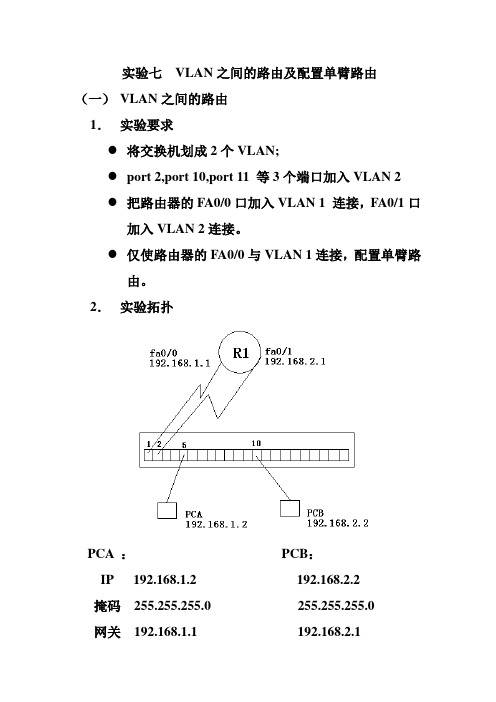
实验七VLAN之间的路由及配置单臂路由(一)VLAN之间的路由1.实验要求●将交换机划成2个VLAN;●port 2,port 10,port 11 等3个端口加入VLAN 2●把路由器的FA0/0口加入VLAN 1 连接,FA0/1口加入VLAN 2连接。
●仅使路由器的FA0/0与VLAN 1连接,配置单臂路由。
2.实验拓扑PCA :PCB:IP 192.168.1.2 192.168.2.2掩码255.255.255.0 255.255.255.0网关192.168.1.1 192.168.2.13.实验步骤Switch:#config t#int fa0/2#switchport mode access 将端口映射到VLAN2#switchport access vlan 2#exit#int fa0/10#switchport mode access#switchport access vlan 2#exit#int fa0/11#switchport mode access#switchport access vlan 2#exit#show vlanRouter:#conf t#int fa0/0#ip address 192.168.1.1 255.255.255.0#no shut#exit#int fa0/1#ip address 192.168.2.1 255.255.255.0#no shut PCA ping PCB ?(二) 单臂路由1. 实验要求这时接入VLAN1的配置正确的计算机与接入VLAN2的配置正确的计算机可以正常通信,但多浪费路由器的一个接口和交换机的一个接口,方法不可行。
将连接路由器端口Fa0/1与交换机的线断开,形成单臂路由。
2.实验拓扑3.实验步骤Switch:config tint Fa0/1switchport mode trunk 在端口上配置中继(2950) switchport trunk encapsulation dot1q 用dot1q进行封装switchport mode trunk (3560)router:config tint fa0/0no ip addressexitint fa0/1no ip addressexitint fa0/0.1router(config-subif)# encapsulation dot1q 1将子接口fa0/0.1设置为trunk,用dot1q封装,划分到VLAN1 router(config-subif)#ip address 192.168.1.1 255.255.255.0 (子接口封装后才能进行IP地址的配置)router(config-subif)#no shutrouter(config-subif)#exitrouter(config)#int fa0/0.2router(config-subif)#encapsulation dot1q 2router(config-subif)#ip address 192.168.2.1 255.255.255.0 router(config-subif)#no shutPCA ping PCB ?配置前先输入:Router#reload------------------------------------(yes/no):noSwitch#reload------------------------------------(yes/no):no。
VLAN间路由的配置

VLAN间路由的配置举例:完成VLAN10、VLAN20、VLAN30三个VLAN之间的通信一、利用路由器实现VLAN间的路由1、路由器配置创建第一个子端口:对应VLAN10R1(config)# interface FastEthernet0/0.1 //建立子端口R1(config-subif)# encapsulation dot1Q 10 //封装所属的VLAN R1(config-subif)# ip address 192.168.10.100 255.255.255.0 //配置所属VLAN的IP地址创建第二个子端口:对应VLAN20R1(config)# interface FastEthernet0/0.2R1(config-subif)# encapsulation dot1Q 20R1(config-subif)# ip address 192.168.20.100 255.255.255.0创建第三个子端口:对应VLAN30R1(config)# interface FastEthernet0/0.3R1(config-subif)# encapsulation dot1Q 30R1(config-subif)# ip address 192.168.30.100 255.255.255.0打开物理端口,使所有逻辑子端口成为UP状态R1(config)# interface FastEthernet0/0R1(config-if)# no shuodown2、二层交换机的配置与路由器相连接的二层交换机的端口必须设置为TRUNK端口。
Switch(Config)# Int f0/5Switch(Config-if)# Switchport mode trunk3、终端PC的配置每一台终端PC都要将网关设置为:属于本VLAN的路由器子接口的IP地址。
二、利用三层交换机实现VLAN间路由1、三层交换机的配置创建相应的VLANSwitch(Config)#vlan 10Switch(Config)#vlan 20Switch(Config)#vlan 30创建VLAN接口并设置IP地址;Switch(Config)#interface vlan 10Switch(Config-If-Vlan10)#ip address 192.168.10.100 255.255.255.0Switch(Config)#interface vlan 20Switch(Config-If-Vlan20)#ip address 192.168.20.100 255.255.255.0Switch(Config)#interface vlan 30Switch(Config-If-Vlan30)#ip address 192.168.30.100 255.255.255.0设置TRUNK端口与二层交换机相连接的三层交换机的端口必须设置为TRUNK端口。
单臂路由实现VLAN间通信练习
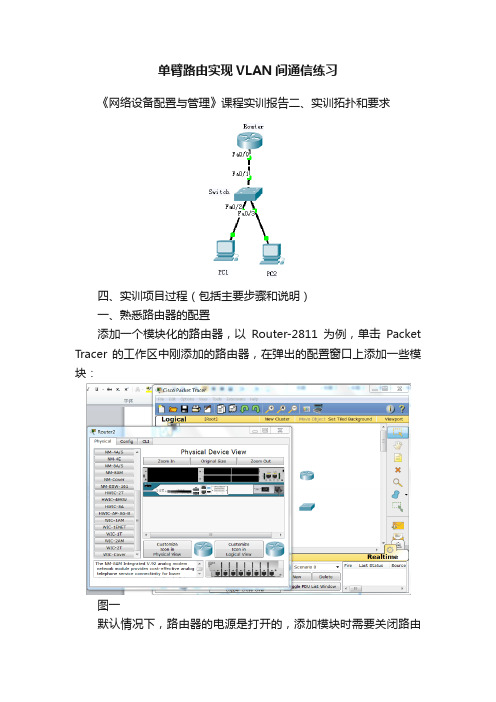
单臂路由实现VLAN间通信练习《网络设备配置与管理》课程实训报告二、实训拓扑和要求四、实训项目过程(包括主要步骤和说明)一、熟悉路由器的配置添加一个模块化的路由器,以Router-2811为例,单击Packet Tracer 的工作区中刚添加的路由器,在弹出的配置窗口上添加一些模块:图一默认情况下,路由器的电源是打开的,添加模块时需要关闭路由器的电源,单击图一中的电源开关,将其关闭,路由器的电源关闭后绿色的电源指示灯也将变暗。
在“MODULES”下寻找所需要的模块,选中某个模块时会在下方显示该模块的信息。
然后拖到路由器的空插槽上即可,如图2所示。
图2NM开头的都是CISCO低端路由器模块,后面接的是端口数量及大的类型,再后面类型详细指定NM-ESW- 16——16个端口10/100快速以太网交换机网络模块NM-1E——1个端口10bT以太网网络模块NM-IFE-TX ——1个端口100bTX快速以太网网络模块NM-4E——4端口10bT以太网网络模块NM-4T ——4端口高速串行同步专线网络模块这些都是接口模块的名字,横线后的数字和字母代表这模块有几个接口,以及接口类型.比如16E就是16个以太网口,1FE就是一个快速以太网口.HWIC-2T——是2端口串行广域网接口卡适用于CISCO 1800,2800,3800系列访问路由器具体的内容请自行网络搜寻脑补。
各种模块添加完成,打开路由器的电源,比如我们添加了一个16端口的模块后,应该是这样的图3添加1台计算机,其RS-232与路由器的Console端口相连,如下图所示然后用计算机的终端连接路由器,打开计算机,进行相应设置,如下图在PC端进行参数设定当初次进入路由器的CLI配置模式时,会有是否进行对话提示,如下图如果选择yes,就将进入对话模式,并有后续设置,如果需要直接进行配置,则需要输入no以下内容摘自互联网,作为参考资料路由器的几种模式:User mode(用户模式)、Privileged mode (特权模式)、Global configuration mode(全局配置模式)、Interface mode(接口配置模式)、Subinterface mode(子接口配置模式)、Line mode、Router configuration mode(路由配置模式)。
实验6-VLAN间路由-单臂路由
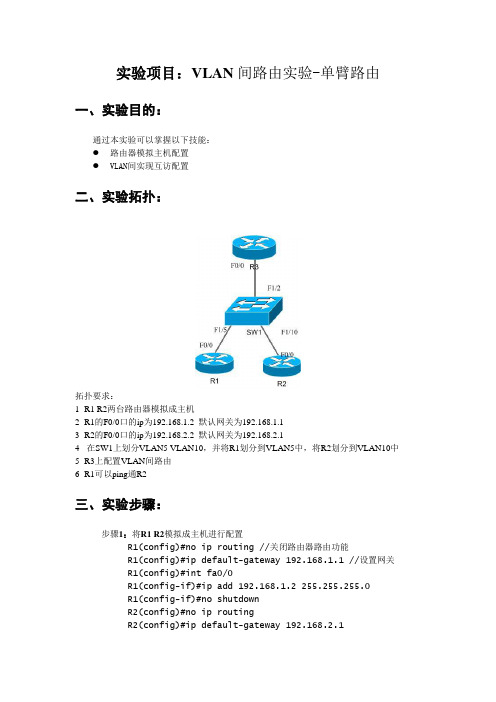
实验项目:VLAN间路由实验-单臂路由一、实验目的:通过本实验可以掌握以下技能:●路由器模拟主机配置●VLAN间实现互访配置二、实验拓扑:拓扑要求:1- R1 R2两台路由器模拟成主机2- R1的F0/0口的ip为192.168.1.2 默认网关为192.168.1.13- R2的F0/0口的ip为192.168.2.2 默认网关为192.168.2.14- 在SW1上划分VLAN5 VLAN10,并将R1划分到VLAN5中,将R2划分到VLAN10中5- R3上配置VLAN间路由6- R1可以ping通R2三、实验步骤:步骤1:将R1 R2模拟成主机进行配置R1(config)#no ip routing //关闭路由器路由功能R1(config)#ip default-gateway 192.168.1.1 //设置网关R1(config)#int fa0/0R1(config-if)#ip add 192.168.1.2 255.255.255.0R1(config-if)#no shutdownR2(config)#no ip routingR2(config)#ip default-gateway 192.168.2.1R2(config)#int fa0/0R2(config-if)#ip add 192.168.2.2 255.255.255.0R2(config-if)#no shutdown步骤2:对SW1进行配置SW1#conf tSW1(config)#vlan 5SW1(config-vlan)#exitSW1(config)#vlan 10SW1(config-vlan)#exitSW1(config)#int fa1/5SW1(config-if)#switchport mode access SW1(config-if)#switchportaccess vlan 5 SW1(config-if)#exitSW1(config)#int fa1/10SW1(config-if)#switchport mode access SW1(config-if)#switchportaccess vlan 10 SW1(config-if)#exit交换机与路由器之间的线路必须是trunk,封装必须一致SW1(config)#int fa1/2SW1(config-if)#switchport mod trunkSW1(config-if)#switchport trunk encapsulation dot1qSW1(config-if)#no shutdownSW1(config-if)#exit步骤3:对R3进行配置R3(config)#ip routingR3(config)#int fa0/0R3(config-if)#no shutdownR3(config)#int fa0/0.5R3(config-subif)#encapsulation dot1q 5R3(config-subif)#ip add 192.168.1.1 255.255.255.0R3(config-subif)#no shutdownR3(config-subif)#exitR3(config)#int fa0/0.10R3(config-subif)#encapsulation dot1q 10R3(config-subif)#ip add 192.168.2.1 255.255.255.0R3(config-subif)#no shutdownR3(config-subif)#exit四、实验结果:R1 ping R2看结果如何?;注意Cisco限制用于单臂路由路由器的接口必须是100M 口。
单臂路由实现VLAN间通信

实验二十: 单臂实现VLAN间通信一、网络拓扑图、接口设置及IP分配图1 仿真实验拓扑图二、配置命令及解析1、配置VLAN交换机配置Switch>enSwitch#conf tSwitch(config)#vlan 10Switch(config-vlan)#exitSwitch(config)#vlan 20Switch(config-vlan)#exitSwitch(config)#int f0/1Switch(config-if)#switchport access vlan 10Switch(config-if)#exitSwitch(config)#int f0/2Switch(config-if)#switchport access vlan 10Switch(config)#int f0/3Switch(config-if)#switchport access vlan 20Switch(config)#int f0/4Switch(config-if)#switchport access vlan 20Switch(config-if)#exitSwitch(config)#int f0/24Switch(config-if)#switchport mode trunkSwitch(config-if)#switchport trunk allowed vlan allSwitch(config-if)#2、路由器配置Router>enRouter#conf tRouter(config)#int f0/0Router(config-if)#no shutdownRouter(config-if)#exitRouter(config)#int f0/0.1 //Router1上fa 0/0接口的子接口fa 0/0.1upRouter(config-subif)#Router(config-subif)#encapsulation dot1q 10//在子接口fa 0/0.1上封装vlan 10Router(config-subif)#ip add 192.168.10.1 255.255.255.0 //给子接口fa 0/0.1配置IP地址Router(config-subif)#no shutdown //激活fa 0/0.1子接口Router(config-subif)#exitRouter(config)#int f0/0.2 //Router1上fa 0/0接口的子接口fa 0/0.2upRouter(config-subif)#Router(config-subif)#encapsulation dot1q 20//在子接口fa 0/0.1上封装vlan 20Router(config-subif)#ip add 192.168.20.1 255.255.255.0 //给子接口fa 0/0.1配置IP地址Router(config-subif)#no shutdown //激活fa 0/0.2子接口Router(config-subif)#exit3、结果测试再次测试,PC0与PC3、PC1与PC2之间能相互ping通。
实验6 VLAN路由配置(单臂路由)
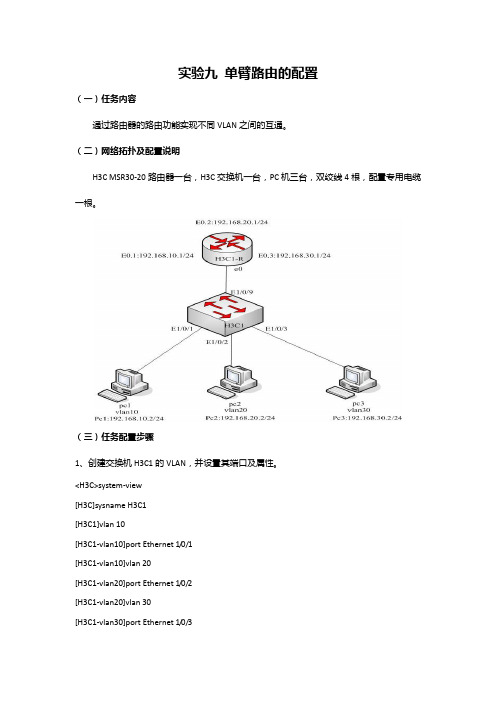
实验九单臂路由的配置(一)任务内容通过路由器的路由功能实现不同VLAN之间的互通。
(二)网络拓扑及配置说明H3C MSR30-20路由器一台,H3C交换机一台,PC机三台,双绞线4根,配置专用电缆一根。
(三)任务配置步骤1、创建交换机H3C1的VLAN,并设置其端口及属性。
<H3C>system-view[H3C]sysname H3C1[H3C1]vlan 10[H3C1-vlan10]port Ethernet 1/0/1[H3C1-vlan10]vlan 20[H3C1-vlan20]port Ethernet 1/0/2[H3C1-vlan20]vlan 30[H3C1-vlan30]port Ethernet 1/0/3[H3C1-vlan30]quit[H3C1]interface ethernet 1/0/9[H3C1-interface1/0/9]port link-type trunk[H3C1-interface1/0/9]port trunk permit vlan all[H3C1-interface1/0/9]quit2、设置路由器子接口<h3cr>system-view[h3c]sysname H3C1-R[H3C1-R]interface Gigabitethernet0/0[H3C1-R - Gigabitethernet0/0]interface Gigabitethernet0/0.1[H3C1-R - Gigabitethernet0/0.1]vlan-type dot1q vid 10[H3C1-R - Gigabitethernet0/0.1]ip address 192.168.10.1 255.255.255.0 [H3C1-R - Gigabitethernet0/0.1]interface Gigabitethernet0/0.2[H3C1-R - Gigabitethernet0/0.2]vlan-type dot1q vid 20[H3C1-R - Gigabitethernet0/0.2]ip address 192.168.20.1 255.255.255.0 [H3C1-R - Gigabitethernet0/0.2]interface Gigabitethernet0/0.3[H3C1-R - Gigabitethernet0/0.3]vlan-type dot1q vid 30[H3C1-R - Gigabitethernet0/0.3]ip address 192.168.30.1 255.255.255.0 [H3C1-R - Gigabitethernet0/0.3]quit[H3C1-R]interface Gigabitethernet0/0[H3C1-R - Gigabitethernet0/0]undo shutdown[H3C1-R - Gigabitethernet0/0]quit[H3C1-R]3、测试连通性PC1:C:\>PING 192.168.10.1(结果是连通的)C:\>PING 192.168.20.2(结果是连通的)C:\>PING 192.168.30.2(结果是连通的)。
实验7:单臂路由实现vlan间路由

实验单臂路由实现vlan间路由一、实验内容一台交换机上,有vlan10 和vlan20,要实现不同vlan之间的通讯。
二、实验环境1. 硬件环境计算机2台、cisco2811路由器1台、cisco2950交换机1台、直通线3条2. 软件环境WindowsXP操作系统、pcaket tracer仿真软件3. 拓扑结构图三、实验步骤1. 配置交换机Switch(config)#vlan 10Switch(config-vlan)#name saleSwitch(config-vlan)#vlan 20Switch(config-vlan)#name techSwitch(config-vlan)#exitSwitch(config)#interface f0/1Switch(config-if)#switchport mode accessSwitch(config-if)#switchport access vlan 10Switch(config-if)#exitSwitch(config)#interface f0/2Switch(config-if)#switchport mode accessSwitch(config-if)#switchport access vlan 20Switch(config-if)#exitSwitch(config)#interface f0/24Switch(config-if)#switchport mode trunkSwitch(config-if)#switchport trunk encapsulation dot1q 2. 配置路由器Router(config)#interface f0/0Router(config-if)#no shut /开启端口/Router(config)#interface f0/0.1 /创建f0/0的子接口1/ Router(config-subif)#encapsulation dot1Q 10/封装dot1Q 并绑定vlan10/ Router(config-subif)#ip address 192.168.1.1 255.255.255.0 Router(config)#interface f0/0.2 /创建f0/0的子接口2/Router(config-subif)#encapsulation dot1Q 20Router(config-subif)#ip address 192.168.2.1 255.255.255.03. 配置PC:IP地址和网关如图所示4. 测试:PC1上ping PC2,能通则配置成功四、实验小结1)交换机上一定要配TRUNK2)配置子接口时要先封装再配IP地址3)子接口的IP是所绑定vlan里面PC的网关。
配置静态路由和单臂路由

1.静态路由实验TOP图:实验步骤:(1)配置路由器Router0 (f0/1为连接Router1的接口,f0/0为连接Switch0的接口)Router>enRouter#conf tRouter(config)#int f0/1Router(config-if)#ip address 20.1.1.1 255.255.255.252Router(config-if)#no shutRouter(config-if)#exitRouter(config)#int f0/0Router(config-if)#ip address 10.1.1.254 255.0.0.0Router(config-if)#no shutRouter(config-if)#exitRouter(config)#ip route 30.1.1.0 255.0.0.0 20.1.1.254Router(config)#exit(2)配置路由器Router1 (f0/1为连接Router0的接口,f0/0为连接Switch1的接口)Router>enRouter#conf tRouter(config)#int f0/1Router(config-if)#ip address 20.1.1.2 255.255.255.252Router(config-if)#no shutRouter(config-if)#exitRouter(config)#int f0/0Router(config-if)#ip address 30.1.1.254 255.0.0.0Router(config-if)#no shutRouter(config-if)#exitRouter(config)#ip route 10.1.1.0 255.0.0.0 20.1.1.1Router(config)#exit(3)检测路由器之间是否通Router0 分别ping Router1的f0/0和f0/1端口(4)分别设置pc的ip地址、子网掩码和网关,如下图所示:(5)检测网络之间是否连通进入pc1的cmd窗口ping 30.1.1.12.单臂路由实验TOP图:(1)配置pc机的ip地址、子网掩码和网关分别为:(2)配置交换机//创建vlan2 和vlan3Switch>enSwitch>enableSwitch#conf tSwitch(config)#vlan 2Switch(config-vlan)#exitSwitch(config)#vlan 3Switch(config-vlan)#exit//将端口f0/2和f0/3分别添加进vlan2 和vlan3,并设置端口f0/24为trunk模式Switch(config)#int f0/2Switch(config-if)#sw access vlan 2Switch(config-if)#exitSwitch(config)#int f0/3Switch(config-if)#sw access vlan 3Switch(config-if)#exitSwitch(config)#int f0/24Switch(config-if)#sw mode trunkSwitch(config-if)#exitSwitch(config) #exit(3)配置路由器//开启路由器的f0/0端口Router>enRouter#conf tRouter(config)#int f0/0Router(config-if)#no shut//配置两个子接口Router(config-if)#int f0/0.1Router(config-subif)#encap dot1q 1Router(config-subif)#ip address 192.168.1.1 255.255.255.0 Router(config-subif)#exitRouter(config)#int f0/0.2Router(config-subif)#encap dot1q 2Router(config-subif)#ip address 192.168.2.1 255.255.255.0 Router(config-subif)#exitRouter(config)#(4)测试进pc1 分别ping pc2和pc3 可以验证vlan1和vlan2连通,但vlan1和vlan3、vlan2和vlan3之间不通PC>ping 192.168.2.2Pinging 192.168.2.2 with 32 bytes of data:Request timed out.Reply from 192.168.2.2: bytes=32 time=125ms TTL=127 Reply from 192.168.2.2: bytes=32 time=125ms TTL=127 Reply from 192.168.2.2: bytes=32 time=94ms TTL=127Ping statistics for 192.168.2.2:Packets: Sent = 4, Received = 3, Lost = 1 (25% loss), Approximate round trip times in milli-seconds:Minimum = 94ms, Maximum = 125ms, Average = 114msPC>ping 192.168.3.2Pinging 192.168.3.2 with 32 bytes of data:Reply from 192.168.1.1: Destination host unreachable.Reply from 192.168.1.1: Destination host unreachable.Reply from 192.168.1.1: Destination host unreachable.Reply from 192.168.1.1: Destination host unreachable.Ping statistics for 192.168.3.2:Packets: Sent = 4, Received = 0, Lost = 4 (100% loss),。
完美讲解_单臂路由(Vlan间路由)
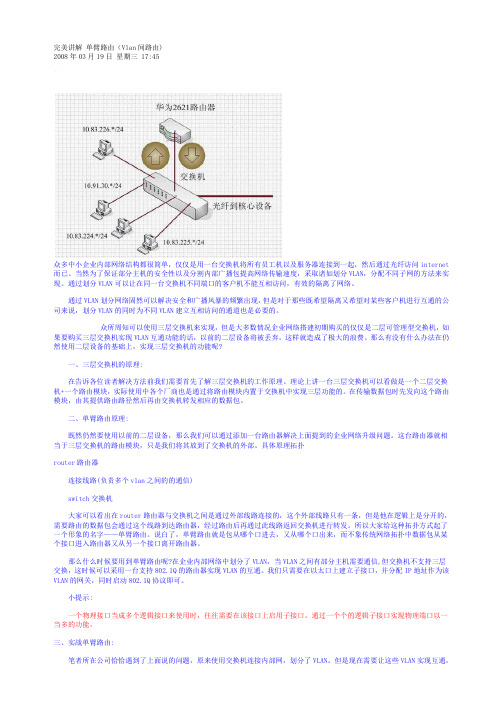
完美讲解单臂路由(Vlan间路由)2008年03月19日星期三 17:45众多中小企业内部网络结构都很简单,仅仅是用一台交换机将所有员工机以及服务器连接到一起,然后通过光纤访问internet 而已。
当然为了保证部分主机的安全性以及分割内部广播包提高网络传输速度,采取诸如划分VLAN,分配不同子网的方法来实现。
通过划分VLAN可以让在同一台交换机不同端口的客户机不能互相访问,有效的隔离了网络。
通过VLAN划分网络固然可以解决安全和广播风暴的频繁出现,但是对于那些既希望隔离又希望对某些客户机进行互通的公司来说,划分VLAN的同时为不同VLAN建立互相访问的通道也是必要的。
众所周知可以使用三层交换机来实现,但是大多数情况企业网络搭建初期购买的仅仅是二层可管理型交换机,如果要购买三层交换机实现VLAN互通功能的话,以前的二层设备将被丢弃。
这样就造成了极大的浪费。
那么有没有什么办法在仍然使用二层设备的基础上,实现三层交换机的功能呢?一、三层交换机的原理:在告诉各位读者解决方法前我们需要首先了解三层交换机的工作原理。
理论上讲一台三层交换机可以看做是一个二层交换机+一个路由模块,实际使用中各个厂商也是通过将路由模块内置于交换机中实现三层功能的。
在传输数据包时先发向这个路由模块,由其提供路由路径然后再由交换机转发相应的数据包。
二、单臂路由原理:既然仍然要使用以前的二层设备,那么我们可以通过添加一台路由器解决上面提到的企业网络升级问题。
这台路由器就相当于三层交换机的路由模块,只是我们将其放到了交换机的外部。
具体原理拓扑router路由器连接线路(负责多个vlan之间的的通信)switch交换机大家可以看出在router路由器与交换机之间是通过外部线路连接的,这个外部线路只有一条,但是他在逻辑上是分开的,需要路由的数据包会通过这个线路到达路由器,经过路由后再通过此线路返回交换机进行转发。
所以大家给这种拓扑方式起了一个形象的名字——单臂路由。
实验十七 利用单臂路由实现VLAN间路由(学生用)
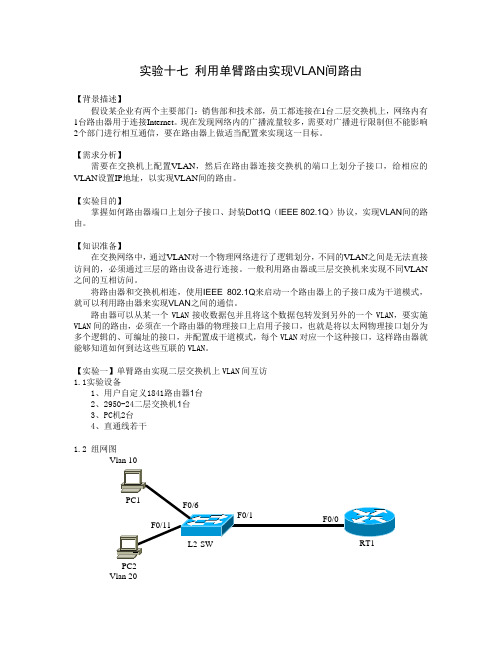
实验十七利用单臂路由实现VLAN间路由【背景描述】假设某企业有两个主要部门:销售部和技术部,员工都连接在1台二层交换机上,网络内有1台路由器用于连接Internet。
现在发现网络内的广播流量较多,需要对广播进行限制但不能影响2个部门进行相互通信,要在路由器上做适当配置来实现这一目标。
【需求分析】需要在交换机上配置VLAN,然后在路由器连接交换机的端口上划分子接口,给相应的VLAN设置IP地址,以实现VLAN间的路由。
【实验目的】掌握如何路由器端口上划分子接口、封装Dot1Q(IEEE 802.1Q)协议,实现VLAN间的路由。
【知识准备】在交换网络中,通过VLAN对一个物理网络进行了逻辑划分,不同的VLAN之间是无法直接访问的,必须通过三层的路由设备进行连接。
一般利用路由器或三层交换机来实现不同VLAN 之间的互相访问。
将路由器和交换机相连,使用IEEE 802.1Q来启动一个路由器上的子接口成为干道模式,就可以利用路由器来实现VLAN之间的通信。
路由器可以从某一个VLAN接收数据包并且将这个数据包转发到另外的一个VLAN,要实施VLAN间的路由,必须在一个路由器的物理接口上启用子接口,也就是将以太网物理接口划分为多个逻辑的、可编址的接口,并配置成干道模式,每个VLAN对应一个这种接口,这样路由器就能够知道如何到达这些互联的VLAN。
【实验一】单臂路由实现二层交换机上VLAN间互访1.1实验设备1、用户自定义1841路由器1台2、2950-24二层交换机1台3、PC机2台4、直通线若干1.2 组网图Vlan 10PC2Vlan 201.3Vlan销售部的PC1PC2连接在2959-24交换机L2-SW的F0/11端口,属于VLAN 20。
LW-SW交换机通过F0/1端口与RT1路由器的F0/0端口以TRUNK模式连接。
在RT1路由器的F0/0端口上启用子接口,设置相应VLAN网段的IP地址,作为网关地址。
利用单臂路由实现VLAN间路由
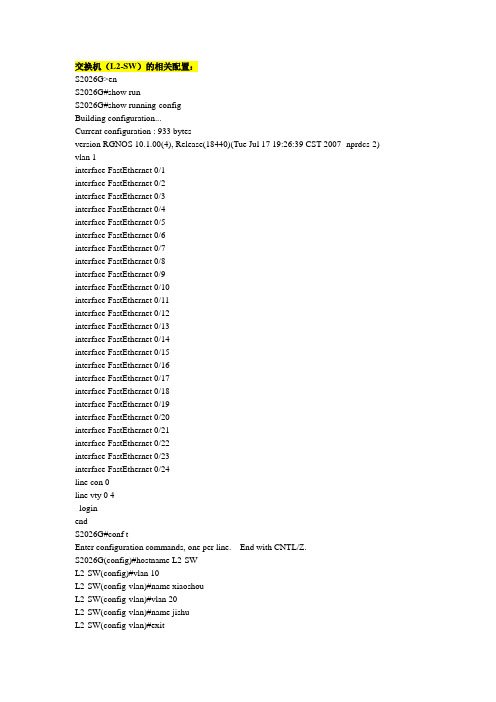
交换机(L2-SW)的相关配置:S2026G>enS2026G#show runS2026G#show running-configBuilding configuration...Current configuration : 933 bytesversion RGNOS 10.1.00(4), Release(18440)(Tue Jul 17 19:26:39 CST 2007 -nprdcs-2) vlan 1interface FastEthernet 0/1interface FastEthernet 0/2interface FastEthernet 0/3interface FastEthernet 0/4interface FastEthernet 0/5interface FastEthernet 0/6interface FastEthernet 0/7interface FastEthernet 0/8interface FastEthernet 0/9interface FastEthernet 0/10interface FastEthernet 0/11interface FastEthernet 0/12interface FastEthernet 0/13interface FastEthernet 0/14interface FastEthernet 0/15interface FastEthernet 0/16interface FastEthernet 0/17interface FastEthernet 0/18interface FastEthernet 0/19interface FastEthernet 0/20interface FastEthernet 0/21interface FastEthernet 0/22interface FastEthernet 0/23interface FastEthernet 0/24line con 0line vty 0 4loginendS2026G#conf tEnter configuration commands, one per line. End with CNTL/Z.S2026G(config)#hostname L2-SWL2-SW(config)#vlan 10L2-SW(config-vlan)#name xiaoshouL2-SW(config-vlan)#vlan 20L2-SW(config-vlan)#name jishuL2-SW(config-vlan)#exitL2-SW(config)#int range f 0/6-10L2-SW(config-if-range)#switchport mode accessL2-SW(config-if-range)#switchport access vlan 10L2-SW(config-if-range)#exitL2-SW(config)#int range f 0/11-15L2-SW(config-if-range)#switchport mode accessL2-SW(config-if-range)#switchport access vlan 20L2-SW(config-if-range)#exitL2-SW(config)#int f 0/1L2-SW(config-if)#switchport mode trunkL2-SW(config-if)#endL2-SW#00:00:08:24 L2-SW %5:Configured from console by console L2-SW#路由器的相关配置:RACK1_R1>enPassword:Password:Password:% Bad passwordsRACK1_R1>en 14Password:RACK1_R1#show runRACK1_R1#show running-configBuilding configuration...Current configuration : 714 bytesversion 8.52 (building 6)hostname RACK1_R1no service password-encryptioninterface serial 1/2clock rate 64000interface serial 1/3clock rate 64000interface FastEthernet 1/0duplex autospeed autointerface FastEthernet 1/1duplex autospeed autointerface Null 0voice-port 2/0voice-port 2/1voice-port 2/2voice-port 2/3line con 0line aux 0line vty 0loginpassword 7 04250d0f340a2aline vty 1loginpassword 7 0058354a493e1dline vty 2loginpassword 7 14005f042b1b2eline vty 3loginpassword 7 04250d0f340a2aline vty 4loginpassword 7 14005f042b1b2eendRACK1_R1#conf tEnter configuration commands, one per line. End with CNTL/Z. RACK1_R1(config)#hostname RouterRouter(config)#int f 1/0Router(config-if)#no ip addressRouter(config-if)#no shutdownRouter(config-if)#exitRouter(config)#int f 1/0.10Router(config-subif)#encRouter(config-subif)#encapsulation dot1Q 10Router(config-subif)#ip address 192.168.10.0 255.255.255.0 Invalid IP address.Router(config-subif)#ip address 192.168.10.1 255.255.255.0 Router(config-subif)#exitRouter(config)#int f 1/0.20Router(config-subif)#enRouter(config-subif)#enencaRouter(config-subif)#encaRouter(config-subif)#encapsulation dot1Q 20Router(config-subif)#ip address 192.168.20.1 255.255.255.0 Router(config-subif)#endRouter#Configured from console by consoleRouter#show ip routeCodes: C - connected, S - static, R - RIPO - OSPF, IA - OSPF inter areaN1 - OSPF NSSA external type 1, N2 - OSPF NSSA external type 2E1 - OSPF external type 1, E2 - OSPF external type 2* - candidate defaultGateway of last resort is no setRouter#Vlan10的网关和PC1的结果。
实验6:单臂路由实现VLAN间路由配置
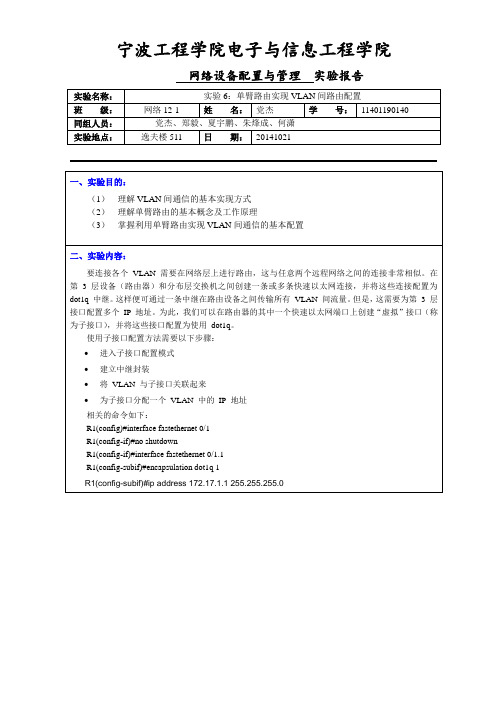
宁波工程学院电子与信息工程学院网络设备配置与管理实验报告地址表设备接口IP 地址子网掩码默认网关Router1 Fa0/0.10 192.168.10.254 255.255.255.0 不适用Fa0/0.20 192.168.20.254 255.255.255.0 不适用Switch2 Vlan10 192.168.10.1 255.255.255.0 不适用Vlan20 192.168.20.1 255.255.255.0 不适用PC2 网卡192.168.10.10 255.255.255.0 此处请填写PC3 网卡192.168.20.10 255.255.255.0 此处请填写•注:switch0的fa0/1-10属于vlan10,switch0的fa0/11-20属于vlan20请写出完整的实验步骤,并截图记录PC2与PC3的连通性。
(1)Router1配置过程(2)Switch1配置过程(3)PC2和PC3配置过程三、实验结果与分析:配置文件:SBuilding configuration...Current configuration : 1865 bytesversion RGNOS 10.2.00(2), Release(27932)(Thu Dec 13 10:31:41 CST 2007 -ngcf3hostname S3760_1vlan 1!vlan 10!enable secret level 14 5 $1$lkAA$8Bv6y10F8z990CwF enable secret 5 $1$fCsd$A53z1r170C2rB941!interface Serial 2/0clock rate 64000!interface FastEthernet 0/0duplex autospeed auto!interface FastEthernet 0/0.1encapsulation dot1Q 10ip address 192.168.10.1 255.255.255.0!interface FastEthernet 0/0.2encapsulation dot1Q 20ip address 192.168.20.1 255.255.255.0!interface FastEthernet 0/1duplex autospeed auto!ref parameter 50 400line con 0line aux 0line vty 0 4login!!End从路由器ping两台主机结果可以看出他们呢是互通的从主机1ping主机2从主机2ping主机1四、实验成绩:教师:年月日。
计算机网络实验2-单臂路由实现VLAN间路由配置

Switch(config-if-range)#sw mode access
Switch(config-if-range)#sw access vlan 1
Switch(config-if-range)#exit
Switch(config)#int range fa0/2
2.请根据ip划分2个子网;(改为划分成4个子网-选做)
3.2个子网分别创建虚拟网络(Vlan1、Vlan2);
4.分别配置Router和Switch实现Vlan间通信。
二、实验要求
使用telnet方法登陆Router和Switch,配置相关内容。
三、实验步骤
网络拓扑结构:
1.配置交换机
(1)把1号和2号口划分给vlan1
1.Trunk意思为“主干、主干线”
2.VLAN在实际环境中的应用。在实际的企业环境中,不只是使用一台交换机,而是多台交换机共同作用。每台交换机都划分VLAN,且这些VLAN可能在多个交换机上是重复的。
3.连接不同交换机的VLAN。为几个VLAN都连接一条物理的链路,只需要用一条中继链路承载所有的VLAN通信。
%LINEPROTO-5-UPDOWN: Line protocol on Interface FastEthernet0/0.1, changed state to up
Router(config-subif)#enc
Router(config-subif)#encapsulation dot
Router(config-subif)#encapsulation dot1Q 1 na
Router(config)#int fa0/0.2
试验:配置单臂路由器

配置单臂路由1 实验目的:配置VLAN间路由。
2 网络拓扑3 试验环境:PC0在交换机Fa0/1端口连接。
PC1在交换机Fa0/2端口连接。
IP地址已经如图配置好。
路由器的G6/1和交换机的G1/1相连4 试验要求你需要在交换机上的G1/1上启用Trunk在路由器G6/0上创建子接口。
G6/0.1的Ip地址设置成192.168.0.1 255.255.255.0 作为VLAN 1的网关。
G6/0.2的Ip地址设置成192.168.1.1 255.255.255.0 作为VLAN 2的网关。
5 基本配置步骤5.1在Router1上Router>enRouter#confi tRouter(config)#interface gigabitEthernet 6/0Router(config-if)#no shRouter(config-if)#exitRouter(config)#interface gigabitEthernet 6/0.1 进入子接口Router(config-subif)#encapsulation dot1Q 1 指定该接口作为VLAN1的网关Router(config-subif)#ip address 192.168.0.1 255.255.255.0Router(config-subif)#no shRouter(config-subif)#exitRouter(config)#interface gigabitEthernet 6/0.2Router(config-subif)#ip address 192.168.1.1 255.255.255.0Router(config-subif)#encapsulation dRouter(config-subif)#encapsulation dot1Q 2 指定该接口作为VLAN2的网关Router(config-subif)#no sh检查一下子接口的IP地址Router#show int f6/0.1 查看子接口的IP地址是否生效Router#show int f6/0.2 查看子接口的IP地址是否生效5.2在Switch0上Switch>enSwitch#confi tEnter configuration commands, one per line. End with CNTL/Z.Switch(config)#intSwitch(config)#interface gigabitEthernet 1/1Switch(config-if)#switchport mode trunk 启用Trunk5.3在PC1上测试到PC0的连接PC>ping 192.168.0.2Pinging 192.168.0.2 with 32 bytes of data:Reply from 192.168.0.2: bytes=32 time=17ms TTL=127Reply from 192.168.0.2: bytes=32 time=17ms TTL=127Reply from 192.168.0.2: bytes=32 time=15ms TTL=127Reply from 192.168.0.2: bytes=32 time=16ms TTL=127Ping statistics for 192.168.0.2:Packets: Sent = 4, Received = 4, Lost = 0 (0% loss),Approximate round trip times in milli-seconds:Minimum = 15ms, Maximum = 17ms, Average = 16ms6 总结:将交换机的Trunk接口连接到路由器的G以太网接口,通过配置子接口,可以使不同VLAN的交换机路由。
配置单臂路由的基本配置命令

配置单臂路由的基本配置命令单臂路由是一种常见的网络配置方案,用于将不同的子网连接到同一个路由器接口上。
它通常被用于构建虚拟专用网络(VPN),以实现不同子网之间的通信。
在配置单臂路由时,需要使用一些基本的配置命令。
本文将介绍这些命令,并探讨它们的作用和用法。
一、IP地址配置首先,配置单臂路由的基本命令之一是设置接口的IP地址。
为了实现子网之间的通信,每个接口都需要分配一个唯一的IP地址。
常用的命令是:```Router(config)# interface <接口名>Router(config-if)# ip address <IP地址> <子网掩码>```其中,<接口名>是要配置的接口的名称,例如“GigabitEthernet0/0”。
<IP地址>是要分配给该接口的IP地址,<子网掩码>则是相应的子网掩码。
二、启用接口配置完IP地址后,需要启用接口以使其生效。
可以使用以下命令:```Router(config-if)# no shutdown```该命令会启用指定接口,使其可以传输数据。
三、启用路由功能单臂路由需要启用路由功能,以便转发数据包。
可以通过以下命令启用路由:```Router(config)# ip routing```该命令打开了路由器的IP路由功能,使其能够转发数据。
四、添加静态路由在配置单臂路由时,需要添加静态路由以定义数据包的转发路径。
可以使用以下命令添加静态路由:```Router(config)# ip route <目标网络> <子网掩码> <下一跳IP地址>```其中,<目标网络>是要访问的目标网络,<子网掩码>是目标网络的子网掩码。
而<下一跳IP地址>则是数据包的下一跳的IP地址,即数据包通过该地址转发到目标网络。
五、配置NAT在单臂路由配置中,常常需要配置网络地址转换(NAT)功能,以实现不同子网之间的通信。
单臂路由实现VLAN之间通信

单臂路由实现VLAN之间通信f0/0.1:192.168.1.1/24 vlan 1f0/0.2:192.168.2.1/24 vlan 2f0/0.3:192.168.3.1/24 vlan 3192.168.2.156 192.168.4.0/24192.168.4.1561.在2层交换机上配置VLAN:SW-1#vlan databaseSW-1(vlan)#vlan 2SW-1 (vlan)#vlan 3…SW-1(config)#interface range f0/1 - 10SW-1(config-if-range)# switchport mode accessSW-1(config-if-range)# switchport access vlan 1SW-1(config)#interface range f0/11 - 15SW-1(config-if-range)# switchport mode accessSW-1(config-if-range)# switchport access vlan 2……2.在交换机上配置Trunk接口:SW-1(config)#interface f0/24 ( f0/23 )SW-1(config-if)#switchport mode trunkSW-1(config-if)#switchport trunk allowed vlan add 1 ( 2、3 )……3. 在交换机上配置VTP:(可以不用配置)SW-1 #vlan database 进入VLAN配置模式SW-1 (vlan)#vtp domain SW-1设置VTP管理域名称SW-1SW-1 (vlan)#vtp server 设置交换机为服务器模式SW-2#vlan database 进入VLAN配置模式SW-2 (vlan)#vtp domain S W-1设置VTP管理域名称SW-1SW-2 (vlan)#vtp Client 设置交换机为客户端模式……配置SW-1的管理IP地址:(可以不用配置)( 为了查看方便,为SW-1配置管理IP地址,否则显示的更新者标识中的地址为0.0.0.0 ) SW-1 (config)#interface vlan 1SW-1 (config-if)#ip address 192.168.1.154 255.255.255.0SW-1 (config-if)#no shutdownSW-1#show vlan brief 在SW-1上查看VLAN信息SW-1#show vtp status在SW-1上查看VTP状态信息:其中--VTP Operating Mode : Server VTP的运行模式是ServerVTP Domain Name : SW-1 VTP域名为SW-1VTP Pruning Mode : Disabled 没有启用VTP修剪VTP V2 Mode : Disabled 没有使用VTP版本2 Configuration last modified by 192.168.1.1 at 7-27-06 11:27:16 更新者信息SW-1 (config)#vtp password cisco 配置SW-1的VTP密码SW-2 (config)#vtp password cisco 配置SW-2的VTP密码……SW-1 (config)#vtp pruning 在SW-1上配置VTP修剪4.在路由器上配置接口:Router(config)#interface fastEthernet 0/0Router(config-if)#no shutdownRouter(config-if)#exitRouter(config)#interface fastEthernet 0/0.1Router(config-subif)#encapsulation dot1q 1Router(config-subif)#ip address 192.168.1.1 255.255.255.0Router(config-subif)#exitRouter(config)#interface fastEthernet 0/0.2Router(config-subif)#encapsulation dot1q 2Router(config-subif)#ip address 192.168.2.1 255.255.255.0Router(config-subif)#exitRouter(config)#interface fastEthernet 0/0.3Router(config-subif)#encapsulation dot1q 3Router(config-subif)#ip address 192.168.3.1 255.255.255.0Router(config-subif)#exit……验证:查看路由器: R#show running-config在主机192.168.1.156上ping 192.168.2.156在主机192.168.1.156上ping 192.168.4.156。
PT 练习 6.2.2.5 配置单臂路由器 VLAN 间路由(教师版)
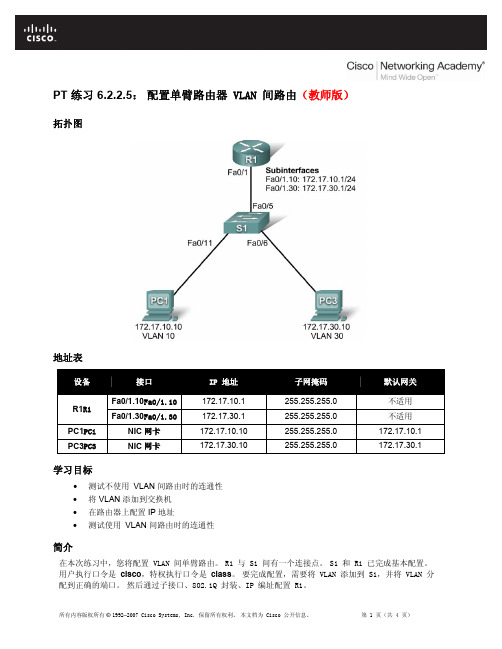
PT 练习 6.2.2.5:配置单臂路由器 VLAN 间路由(教师版)拓扑图地址表设备接口IP 地址子网掩码默认网关Fa0/1.10Fa0/1.10172.17.10.1 255.255.255.0 不适用R1R1Fa0/1.30Fa0/1.30172.17.30.1 255.255.255.0 不适用PC1PC1NIC网卡172.17.10.10 255.255.255.0 172.17.10.1 PC3PC3NIC网卡172.17.30.10 255.255.255.0 172.17.30.1 学习目标•测试不使用 VLAN 间路由时的连通性•将 VLAN 添加到交换机•在路由器上配置 IP 地址•测试使用 VLAN 间路由时的连通性简介在本次练习中,您将配置 VLAN 间单臂路由。
R1 与 S1 间有一个连接点。
S1 和 R1 已完成基本配置。
用户执行口令是 cisco,特权执行口令是 class。
要完成配置,需要将 VLAN 添加到 S1,并将 VLAN 分配到正确的端口。
然后通过子接口、802.1Q 封装、IP 编址配置 R1。
任务 1:测试不使用 VLAN 间路由时的连通性步骤 1. 在 PC1 和 PC3之间执行 Ping 操作。
等待交换机收敛。
在连接到 PC1 和 PC3 的交换机上,链路灯从琥珀色变为绿色。
当链路灯呈绿色时,在PC1 和 PC3之间执行 ping 操作。
由于两台计算机位于不同网络中而且尚未配置 VLAN 间路由,因此它们无法相互通信,ping 操作会失败。
步骤 2. 切换到模拟模式监控 ping 操作。
•选择 Simulation(模拟)选项卡或按 Shift+S,切换到模拟模式。
•单击 Capture/Forward(捕获/转发),观看 ping 操作在 PC1 和 PC3 之间采取的步骤。
•请留意,ping 甚至无法经过交换机。
完成比例应为 0%。
任务 2:添加 VLAN步骤 1. 在 S1 上创建 VLAN。
- 1、下载文档前请自行甄别文档内容的完整性,平台不提供额外的编辑、内容补充、找答案等附加服务。
- 2、"仅部分预览"的文档,不可在线预览部分如存在完整性等问题,可反馈申请退款(可完整预览的文档不适用该条件!)。
- 3、如文档侵犯您的权益,请联系客服反馈,我们会尽快为您处理(人工客服工作时间:9:00-18:30)。
PT 练习 6.2.2.5:配置单臂路由器 VLAN 间路由
拓扑图
地址表
设备接口IP 地址子网掩码默认网关
Fa0/1.10 172.17.10.1 255.255.255.0 不适用R1
Fa0/1.30 172.17.30.1 255.255.255.0 不适用PC1 网卡172.17.10.10 255.255.255.0 172.17.10.1 PC3 网卡172.17.30.10 255.255.255.0 172.17.30.1 学习目标
•测试不使用 VLAN 间路由时的连通性
•将 VLAN 添加到交换机
•在路由器上配置 IP 地址
•测试使用 VLAN 间路由时的连通性
简介
在本次练习中,您将配置 VLAN 间单臂路由。
R1 与 S1 间有一个连接点。
S1 和 R1 已完成基本配置。
用
户执行口令是cisco,特权执行口令是class。
要完成配置,需要将 VLAN 添加到 S1,并将 VLAN 分配到
正确的端口。
然后通过子接口、802.1Q 封装、IP 编址配置 R1。
任务 1:测试不使用 VLAN 间路由时的连通性
步骤 1. 在 PC1 和 PC3之间执行 Ping 操作。
等待交换机收敛。
在连接到 PC1 和 PC3 的交换机上,链路灯从琥珀色变为绿色。
当链路灯呈绿色时,在PC1 和 PC3之间执行 ping 操作。
由于两台计算机位于不同网络中而且尚未配置 VLAN 间路由,因此它们无法相互通信,ping 操作会失败。
步骤 2. 切换到模拟模式监控 ping 操作。
•选择Simulation(模拟)选项卡或按Shift+S,切换到模拟模式。
•单击Capture/Forward(捕获/转发),观看 ping 操作在 PC1 和 PC3 之间采取的步骤。
•请留意,ping 甚至无法经过交换机。
完成比例应为 0%。
任务 2:添加 VLAN
步骤 1. 在 S1 上创建 VLAN。
在 S1 上创建 VLAN 10 和 VLAN 30。
PC1 属于 VLAN 10,PC2 属于 VLAN 30。
要创建 VLAN,请在全局配置模式下发出命令vlan 10和vlan 30。
S1#configure terminal
S1(config)#vlan 10
S1(config-vlan)#vlan 30
要检查是否已创建 VLAN,请在特权执行提示符后发出show vlan brief命令。
S1#show vlan brief
VLAN Name Status Ports
---- ------------------------------ --------- ------------------------------- 1 default active Fa0/1, Fa0/2, Fa0/3, Fa0/4
Fa0/5, Fa0/6, Fa0/7, Fa0/8
Fa0/9, Fa0/10, Fa0/11, Fa0/12
Fa0/13, Fa0/14, Fa0/15, Fa0/16 Fa0/17, Fa0/18, Fa0/19, Fa0/20 Fa0/21, Fa0/22, Fa0/23, Fa0/24 Gig1/1, Gig1/2
10 VLAN0010 active
30 VLAN0030 active
1002 fddi-default active
1003 token-ring-default active
1004 fddinet-default active
1005 trnet-default active
步骤 2. 为端口分配 VLAN。
将每个端口分配到 VLAN 以实现 VLAN 间通信。
Fa0/11 接口属于 VLAN 10,Fa0/6 接口属于 VLAN 30。
要为端口分配 VLAN,需进入接口配置模式。
Fa0/11 的命令是interface fa0/11。
发出switchport mode access命令将该端口设置为接入模式。
switchport access vlan 10命令用于将 VLAN 10 分配给该端口。
S1(config-if)#interface fa0/11
S1(config-if)#switchport mode access
S1(config-if)#switchport access vlan 10
对 VLAN 30 的 Fa0/6 接口重复上述步骤。
S1(config)#interface fa0/6
S1(config-if)#switchport mode access
S1(config-if)#switchport access vlan 30
将 S1 的 Fa0/5 端口设置为中继端口,使其传输来自 VLAN 10 和 VLAN 30 的流量。
从 Fa0/5 接口发出switchport mode trunk命令,将该端口设置为中继端口。
Packet Tracer 不对此命令评分,但配置 VLAN 间路由时需要使用此命令。
S1(config-if)#interface fa0/5
S1(config-if)#switchport mode trunk
步骤 3. 测试 PC1 和 PC3之间的连通性。
现在,请在 PC1 和 PC3之间发出 ping 命令。
ping 仍应失败。
步骤 4. 检查结果。
完成比例应为 27%。
如果并非如此,请单击Check Results(查看结果)查看尚未完成哪些必要部分。
任务 3:配置 IP 地址
步骤 1. 使用 802.1Q 封装配置子接口。
在 R1 上创建两个子接口:Fa0/1.10 和 Fa0/1.30。
将这两个子接口分配到不同的 VLAN。
要创建第一个子接口,请发出interface fa0/1.10命令进入 Fa0/1.10 的子接口配置模式。
请留意,路由器的命令提示符会更改。
在子接口配置模式下发出encapsulation dot1Q 10命令,将封装类型设置为 802.1Q 并将 VLAN 10 分配给该虚拟接口。
为端口分配正确的 IP 地址。
Fa0/1.10 的 IP 地址应为 172.17.10.1,子网掩码为 255.255.255.0。
使用正确的 IP 地址和 VLAN ID 对 Fa0/1.30 接口重复上述步骤。
R1(config)#interface fa0/1.10
R1(config-subif)#encapsulation dot1Q 10
R1(config-subif)#ip address 172.17.10.1 255.255.255.0
R1(config-subif)#interface fa0/1.30
R1(config-subif)#encapsulation dot1Q 30
R1(config-subif)#ip address 172.17.30.1 255.255.255.0
步骤 2. 检查结果。
完成比例应为 100%。
如果并非如此,请单击Check Results(查看结果)查看尚未完成哪些必要部分。
任务 4:再次测试连通性
步骤 1. 在 PC1 和 PC3之间执行 Ping 操作。
从 PC1 ping PC3。
ping 应该会成功。
步骤 2. 切换到模拟模式监控 ping 操作。
•选择Simulation(模拟)选项卡或按Shift+S,切换到模拟模式。
•单击 Capture/Forward(捕获/转发),观看 ping 操作在 PC1 和 PC3 之间采取的步骤。
•观察 ping 如何从 PC1 首先到 S1,然后到 R1,再返回 S1,最终返回 PC3。
